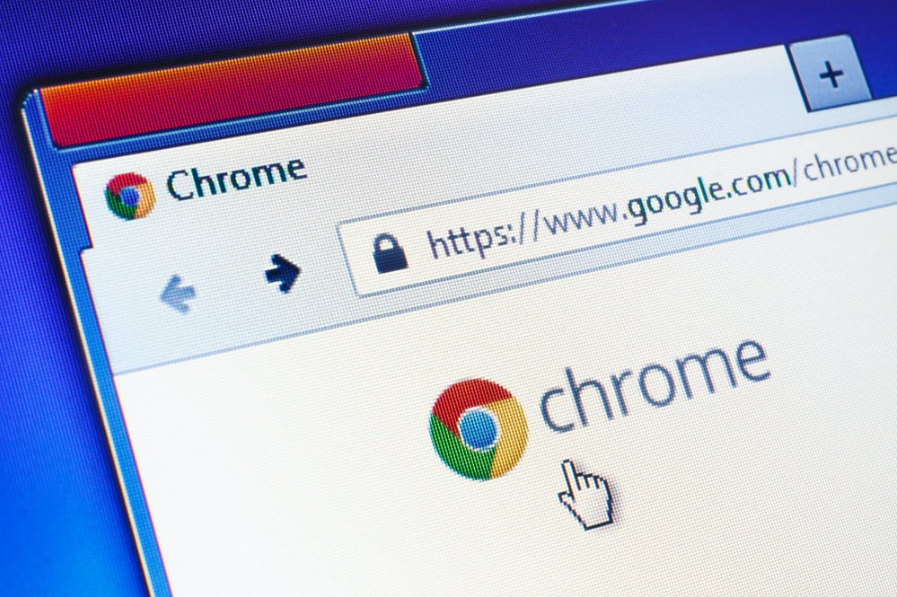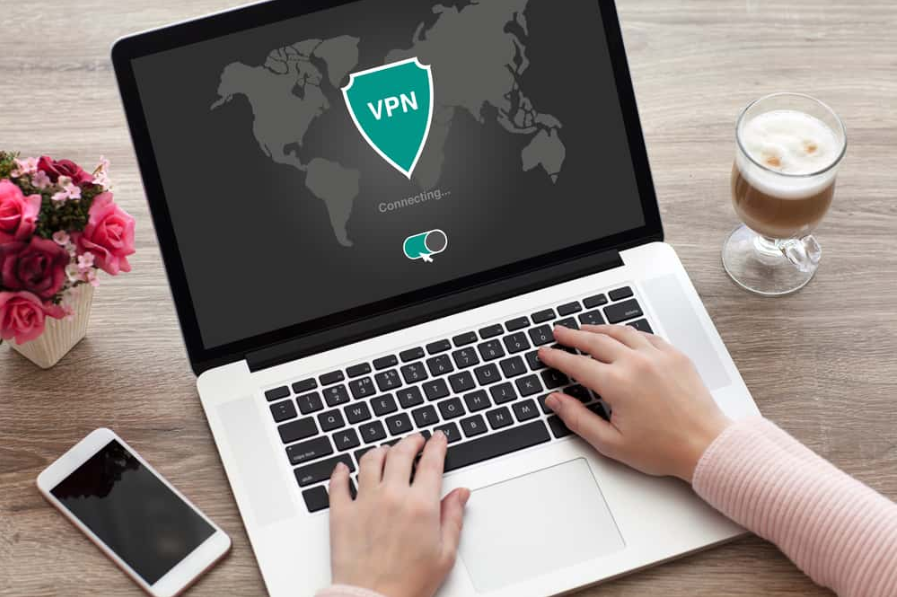
Якщо ви гравець або працюєте віддалено, ви, мабуть, чули назву Hamachi.
Люди все частіше використовують цей VPN як спосіб встановлення безпечних зашифрованих з’єднань через Інтернет.
Однак деякі користувачі можуть хвилюватися, що їхню інформацію можуть вкрасти або шкідливе програмне забезпечення може потрапити в їхню систему через Hamachi.
Продовжуйте читати, щоб дізнатися, як працює Hamachi, як він забезпечує вашу безпеку та як ви можете ним користуватися.
Тоді ми закінчимо статтю кількома корисними порадами щодо зменшення потенційних ризиків.
Чи безпечний Hamachi?

Hamachi є безпечним інструментом для ваших наскрізних з’єднань, але лише якщо ви запрошуєте довірених учасників, маєте практичний антивірус і знаєте, як використовувати чи встановлювати програмне забезпечення.
Представлений LogMeIn у 2004 році, Hamachi — це програма VPN, яка дозволяє користувачам встановлювати безпечні з’єднання та обходити обмеження, навіть якщо вони під’єднані до загальнодоступної мережі.
Іншими словами, він працює як сервер хостингу, який дозволяє віддаленим співробітникам, гравцям та іншим командам, які знаходяться на відстані, обмінюватися файлами, проводити онлайн-сеанси та спілкуватися один з одним через свої системи.
Він використовує високобезпечні протоколи шифрування, дозволяє керувати користувачами та їхніми налаштуваннями доступності та зберігає вашу IP-адресу анонімною.
Цей VPN з нульовою конфігурацією обходить брандмауери NAT, щоб дозволити такий вид з’єднання без будь-якої зміни конфігурації.
Тому це також чудове рішення для користувачів, яким потрібен доступ до заблокованих веб-сайтів.
Як працює Hamachi?

Щоб продемонструвати, як працює сервер Hamachi, розглянемо простий приклад:
Розгляньте мережу водопостачання у вашому місті.
Це канал загального користування, який з’єднує будинки між собою та центральним водопроводом.
Однак ви не можете відправляти рідини за своїм вибором своїм сусідам і друзям або навпаки.
А тепер уявіть, що стороння компанія будує вторинний шлях у цій мережі, тунелюючи вас до домашніх труб ваших друзів.
Таким чином ви і ваш друг можете обмінюватися будь-якою рідиною, включаючи газовану воду, каву та сік, і жодна крапля не витече у зовнішні водопровідні труби.
Крім того, саме ви проектуєте відгалуження труби, вирішуєте, яку рідину ви можете транспортувати, і хто може відправити або отримати матеріал.
Hamachi працює точно так само, як цей сторонній постачальник.
Це дозволяє створити локальну мережу в Інтернеті, щоб ви та ваші колеги могли обмінюватися даними, ділитися програмами та файлами або використовувати периферійні пристрої один одного.
Перший, хто встановить Hamachi та створить мережу, буде власником.
Вони можуть перераховувати учасників інтерфейсу та визначати, хто що може робити в мережі.
Залежно від характеру вашої співпраці та рівня довіри ви можете надати повну, часткову або мінімальну доступність клієнта різним користувачам.
Ви матимете список імен, де ви можете переглянути, додати або пропустити учасників.
Ви навіть можете заблокувати певного користувача, не даючи йому можливості повторно приєднатися до каналу.
За допомогою цієї програми ви можете створити до 50 мереж, і до кожної мережі можна приєднати до 256 систем.
Однак пам’ятайте, що всі учасники мають встановити програму Hamachi на своїх пристроях.
Як Hamachi забезпечує безпеку?

Hamachi створює безпечне середовище для всіх клієнтів у мережі.
Як це робиться?
Давайте ще раз повернемося до прикладу «труби»:
Якщо ваша персоналізована водопровідна труба зроблена з найтвердішого металу у світі, навіть найгостріші різці не зможуть пройти крізь трубу, а отже, жодна рідина не вилитиметься.
Hamachi використовує подібний підхід до захисту особистої інформації своїх клієнтів.
Це використовує 256-бітне шифрування AES, протокол безпеки, який зазвичай застосовується в умовах високої безпеки, таких як фінансові, політичні та військові програми.
Шифрування P2P означає, що лише два кінці з’єднання (ви та перелічені одержувачі) можуть шифрувати повідомлення.
Це гарантує конфіденційність ваших даних і запобігає доступу невідомих пристроїв до них.
Він також захищає вас від кібератак, вірусів, зловмисного програмного забезпечення та будь-яких інших зловмисних спроб.
Більше того, це програмне забезпечення маскує ваш справжній IP від впливу третіх сторін, тому ніхто не зможе відстежити ваші звички веб-перегляду, місцезнаходження тощо.
У результаті ви можете завантажувати заборонені матеріали, зберігаючи свою анонімність.
Ще один бонус, який робить Hamachi надзвичайно безпечним, стосується його процесу налаштування.
Після створення облікового запису Hamachi ви можете надсилати безпечні посилання своїм товаришам по команді та діліться каналом лише з ними.
Hamachi не тільки захищає вас від зовнішніх порушень, але й пропонує захист на рівні користувача.
Усі налаштування конфігурації зрозумілі самі за себе, тобто ви можете надати доступ лише до певних ресурсів на своєму пристрої.
Ви навіть можете розрізняти членів з точки зору доступності та створювати власну структуру безпеки.
Крім того, ви можете найняти менеджера за контрактами, який віддалено авторизує або заблокує дозволи від вашого імені.
Для кого Hamachi?

Hamachi має кілька варіантів використання, серед яких найпоширеніші ігрові та бізнес-цілі.
1. Hamachi для віддаленого бізнесу
Більшість фізичних власників бізнесу використовують локальну мережу для з’єднання своїх офісних комп’ютерів за допомогою кабелю Ethernet.
Це дозволяє роботодавцям спілкуватися в контрольованих умовах, надсилати текстові, голосові чи відеоповідомлення та отримувати доступ до всіх офісних ресурсів, таких як сканери, копіювальні апарати та принтери.
Однак, оскільки Ethernet не підходить для віддалених працівників, Hamachi копіює подібне середовище, яке працює через Інтернет.
Він дозволяє створювати мобільні робочі станції в локальній мережі для підключення комп’ютерів, периферійного обладнання, смартфонів і планшетів ваших співробітників.
Якщо у вас є невелика та середня компанія, це рішення вам чудово підійде.
Це також хороша альтернатива для корпоративних організацій, які час від часу залучаються до аутсорсингу.
2. Hamachi для геймерів
Деякі ігри є багатокористувацькими, що означає, що ви не можете грати в них поодинці.
Крім того, це більш інтимний і веселий спосіб грати в командах, розмовляти під час ігор і ділитися кількома чіт-кодами.
Ось чому більшість запеклих геймерів створюють власні ігрові кімнати в гаражі чи підвалі друзів.
Однак під час гри з далекими друзями фізичне зібрання не є варіантом.
Hamachi вирішує проблему, надаючи локальні віртуальні налаштування для взаємодії з іншими.
Найбільше шанувальників Hamachi – це гравці Minecraft і HOI-3.
3. Hamachi для домовласників
Інший випадок використання Hamachi – це коли ви в подорожі і хочете віддалено отримати доступ до домашнього комп’ютера.
Ви навіть можете використовувати його під час прогулянки, вечері тощо.
Багато людей обирають цей метод, щоб уникнути підключення до загальнодоступних Wi-Fi, оскільки вони не довіряють їм і не хочуть наражати свої пристрої на потенційне зловмисне програмне забезпечення.
Чи є Hamachi безкоштовним?

Hamachi пропонує як безкоштовні, так і преміум-версії для задоволення потреб своїх клієнтів.
Для некомерційного використання він пропонує безкоштовні послуги, дозволяючи приєднати до п’яти пристроїв.
Якщо ви бізнес, вам доведеться вибрати пакет передплати на основі вашого використання.
Доступні три платні моделі:
The стандарт версія дозволяє підключатися до 32 комп’ютери лише в одній мережі.
The премія одна кришка до 256 пристроїв у кількох мережах, за умови, що ви платите окремо за кожну.
The багатомережевий варіант підключає 256 пристроїв в необмеженій кількості мереж.
Існує також пробна версія для безкоштовного тестування комерційної версії з 256 користувачами.
Різні типи мереж у Hamachi

Унікальна особливість, яку зазвичай не можна знайти в інших локальних мережах, полягає в тому, що Hamachi пропонує три різні стилі мережі.
Ви можете вибрати будь-який із них залежно від ваших потреб:
1. Сітка або мережа
У сітчастій мережі Hamachi всі включені вузли можуть підключатися та мати доступ один до одного.
Кожен клієнт виступає як точка доступу.
Ця мережа найкраще підходить для відкритих з’єднань, де ви не збираєтеся обмежувати жодного користувача.
Ви можете використовувати його для домашніх комп’ютерів, де всі клієнти є довіреними членами родини.
Геймери, які регулярно повідомляють про свій ігровий статус своїм одноліткам, також є хорошими кандидатами для цього типу мережі.
2. Мережа Hub-and-Spoke або Admin Network
Топологія Hub-and-Spoke має структуру «один до багатьох», де один із вузлів служить концентратором, а інші працюють як «спиці».
Якщо порівняти з’єднання з колесом велосипеда, то точка доступу розташована в центральній точці, а інші клієнти – на ободі колеса.
Кожна зі спиць з’єднує втулку, але вони не з’єднані одна з одною.
Будь-який сигнал або передача даних між ними спочатку проходить через концентратор.
Це хороше рішення для тих, у кого є сервер Minecraft.
Кожен вузол може використовувати сервер, але жоден не може отримати доступ до даних або систем один одного.
3. Шлюзова мережа
Мережа шлюзу є комбінованою версією двох попередніх топологій.
У цій мережі один вузол (власник) діє як хост пересилання, направляючи ресурси до авторизованих систем.
Налаштовані користувачі можуть отримати доступ до всього, до чого має доступ власник.
Це чудова мережа для невеликих віддалених офісів або членів команди в організації.
Як встановити Hamachi
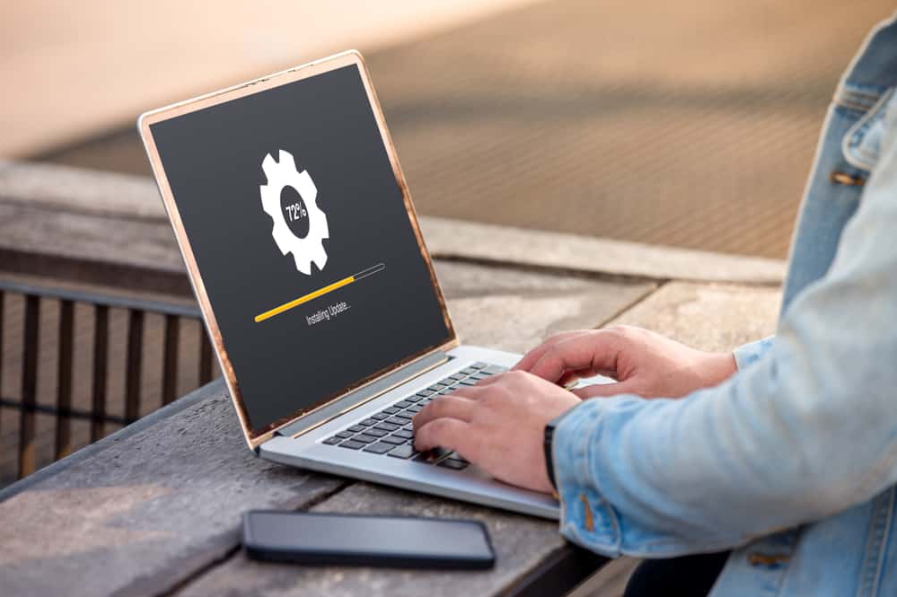
Відкривши програму, Hamachi проведе вас через процес.
Він повідомляє вам, коли відкривати обліковий запис LogMeIn, активувати інтерфейс або встановити параметри конфігурації.
Його налаштування не складе головного болю, але якщо вам знадобляться додаткові інструкції, ось як інсталювати програмне забезпечення в операційних системах Windows і Mac:
Спосіб 1
- Перейдіть на офіційний сайт LogMeIn через браузер.
- Знайди “Логін” у верхньому правому куті домашньої сторінки та натисніть.
- Увійдіть, використовуючи облікові дані свого облікового запису. Якщо у вас їх немає, натисніть «Зареєструватися”, щоб зробити один.
Для цього вам потрібно лише ввести свою електронну адресу та пароль.
- Відкриється нова сторінка, на якій потрібно вибрати «Додати комп’ютер”.
- Це почне процес завантаження.
- Після завершення знайдіть інсталяційний файл унизу браузера або в «завантаження» вашого ПК.
- Двічі клацніть, щоб відкрити інсталятор.
- Виберіть потрібну мову та натисніть «Далі.”
- Прочитайте розділ ліцензії та поставте прапорець, щоб погодитися з умовами та політикою.
- Натисніть Далі, виберіть розташування програми та натисніть Далі знову.
Спосіб 2
- Відвідайте Softonic і виберіть бажану операційну систему: Linux, Mac або Windows.
- Перейдіть до «Безкоштовне завантаження” зеленого кольору.
- Натисніть, щоб почати завантаження. (Крім того, ви можете завантажити програму тут.)
- Після завершення процесу клацніть файл правою кнопкою миші та натисніть «Відкрити», щоб запустити інсталятор.
- Дотримуйтесь інструкцій, щоб установити програму.
- Після завершення ви можете натиснути «зареєструватися”, щоб створити обліковий запис LogMeIn.
Як створити мережу в Hamachi

Після успішного встановлення програми настав час додати мережу з потрібними налаштуваннями:
- Якщо ви запускаєте програму вперше, натисніть кнопку живлення, щоб запустити програму.
- Перейдіть до меню «Мережа» та натисніть «Додати мережу.”
- Дайте своїй мережі ім’я та спробуйте запам’ятати його, оскільки відтепер ви впізнаватимете мережу за цією назвою.
- Виберіть тип мережі (сітка, Hub-and-Spoke або шлюз) і підтвердьте.
Будьте обережні, оскільки, вибравши топологію для своєї мережі, ви не зможете змінити її на інший тип.
- Введіть опис вашої нової мережі та натисніть «Продовжити.”
- Виберіть “Запит на приєднання” залежно від ваших одержувачів і дій. (Ми обговоримо, як це вибрати, у розділі нижче.)
- Скористайтеся навчальними посібниками в додатку, щоб завершити процес.
1. Вибір між параметрами запиту на приєднання
У вас є три варіанти вибору бажаного способу додавання клієнтів:
- Прийняти автоматично: Усі, хто приєднається до мережі за посиланням, будуть прийняті автоматично. Якщо ви хочете вибрати цей варіант, краще встановити надійний пароль і надати його своїм клієнтам, щоб запобігти потенційним зломам.
- Потрібне затвердження вручну: власник мережі повинен схвалити кожен окремий вузол, який хоче приєднатися до спільноти.
- Лише Інтернет: потенційні учасники не можуть увійти на канал із вузлів клієнтів, а лише з Інтернету.
2. Додавання клієнтів до нової мережі
Створивши мережу, ви можете додати учасників за допомогою цього методу:
- Знайди “мережі» на домашній сторінці LogMeIn.
- Йти до “Мої мережі, виберіть потрібну мережу та натисніть « Додати клієнта.”
- Введіть ім’я користувача клієнта (переконайтеся, що він/вона створив обліковий запис LogMeIn і активний на платформі).
3. Видалення клієнта
Ви можете керувати своїми учасниками мережі двома способами:
Спосіб 1
- Йти до “Мої мережі» на домашній сторінці LogMeIn.
- Там ви побачите список клієнтів і мереж.
- Виберіть ім’я клієнта та відкрийте опцію редагування.
- Скасуйте вибір мереж, до яких ви не хочете, щоб він/їй отримував доступ.
- Позначте ті, у яких ви хочете, щоб вони залишилися.
- Збережіть зміни.
Спосіб 2
- Повторіть кроки 1 і 2 попереднього методу.
- Цього разу виберіть назву мережі та відкрийте редактор.
- З’явиться список учасників мережі.
- Скасуйте вибір клієнта, якого ви хочете видалити.
- Збережіть зміни.
4. Приєднання до мережі Hamachi як клієнт
Якщо ви клієнт Hamachi, а не розробник мережі, виконайте такі інструкції, щоб приєднатися до мережі:
- Увійдіть у свій обліковий запис LogMeIn.
- Перейдіть до свого “мережі ” і натисніть “ Створіть нову мережу.”
- У порожні поля введіть ідентифікатор мережі та пароль, якими вам надав власник.
- Натисніть кнопку «Створити”.
- Залежно від параметрів конфігурації мережі, вам може знадобитися зачекати, поки власник прийме ваш запит.
5. Вихід із мережі
Як клієнт ви завжди можете вийти з мережі з будь-якої причини.
Просто клацніть правою кнопкою миші назву мережі та виберіть «Вийти з мережі».
Це так само просто, як вийти з кімнати чату.
Примітка: Ви не можете покинути мережу, якщо ви є її творцем.
Це означає, що право власності на мережу ніколи не переходить до іншої особи, тому, якщо вам більше потрібна мережа як власник, ви можете її видалити.
6. Видалення мережі
Ось як видалити мережу:
- Перейдіть до LogMeIn і відкрийте «Мої мережі.”.
- Знайдіть назву мережі в існуючому списку та натисніть «Редагувати.”
- У вікні редагування мережі ви побачите опцію «Видалити»; виберіть його.
- Після підтвердження мережу буде припинено назавжди.
Поради щодо безпеки Hamachi

Незважаючи на всі заходи шифрування та безпеки з Hamachi, вам все одно потрібно дотримуватися правил безпеки.
Якщо один із ваших підключених однорангових пристроїв має невиявлений або нелікований вірус/зловмисне програмне забезпечення, воно може поширитися на інші вузли мережі та вплинути на ваш комп’ютер.
Ось а кілька рекомендацій, які допоможуть уникнути потенційних ризиків безпеці:
- Завантажуйте програму з офіційних і надійних сайтів.
- Запустіть антивірусну програму у своїй системі та скажіть іншим клієнтам також її встановити. (AVG, Malwarebytes, Bitdefender і Kaspersky є гарними прикладами.)
- Використовуйте платні антивірусні програми замість безкоштовних версій і переконайтеся, що ваш обліковий запис залишається активним.
- Часто оновлюйте антивірус.
- Не додавайте незнайомців до своїх мереж і створюйте посилання лише на перевірені сторони.
- Запустіть брандмауер, щоб блокувати незнайомців і включати винятки для авторизованих учасників.
- Вимкніть Hamachi наприкінці дня, коли закінчите працювати або грати в ігри.
- Не використовуйте шкідливі веб-сайти та не заохочуйте своїх клієнтів робити це.